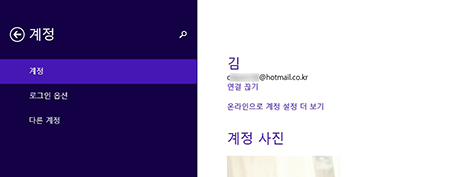Windows 8.1 로컬 계정에서 MS 계정으로 변경하기
- 날짜 2020-03-19
- 조회수 6,702
Windows 8.1 버전에서 로컬 계정에서 MS 계정으로 변경하는 방법을 확인해보시기 바랍니다.
- 1. 키보드에서 Windows 로고 키 + C 키를 눌러서 [설정] → [PC 설정 변경]을 클릭합니다.
- 2. [계정]을 선택 후 [Microsoft 계정에 연결]을 클릭합니다.
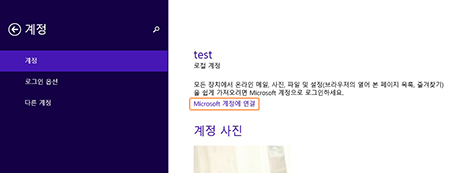
- 3. 사용할 MS 계정, 암호를 입력하고, 다음 버튼을 클릭합니다.
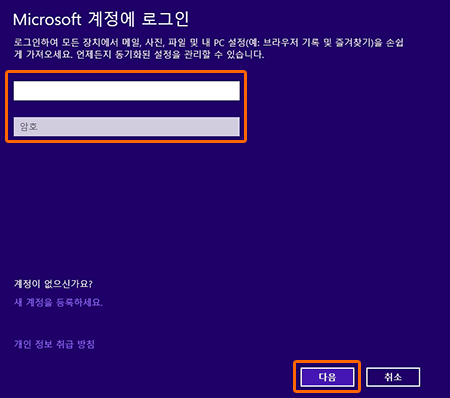
- 4. Windows 8.1에서는 정보 보호 지원이라고 개인인증 절차가 강화되었습니다. 어떤 방법으로 받을지 선택 후 다음버튼을 클릭하세요.(※ 여기에서는 메일 받기로 진행하겠습니다)
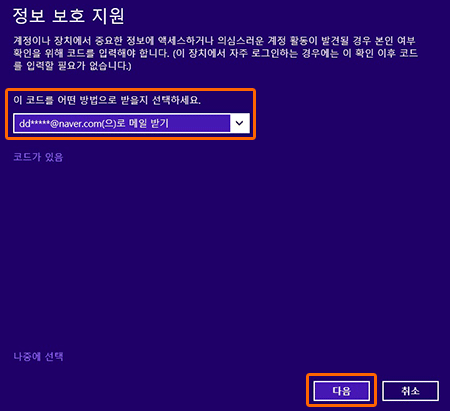
- 5. 다음 그림처럼 해당 이메일로 전송된 보안 코드를 확인 후 전송받은 코드를 입력 후 다음 버튼을 클릭하세요.

- 6. 이 PC에서 Microsoft 계정으로 전환 화면에서 전환 버튼을 클릭하세요.
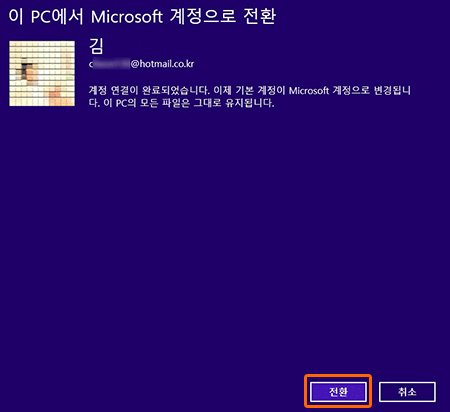
- 7. 다음과 같이 MS 계정으로 완료되었습니다.